スカパー!は、普通の動画配信サービスとは違って契約方法が少し難しいと感じる方もいると思います。
そこで今回は、『スカパー!の契約手順を画像つきで分かりやすく解説』していきますので、この記事を参考にしながら登録を進めてみてください!
契約方法だけでなく、解約方法や解約時の注意点、お得な情報についても記事内で紹介しています。
あわせてチェックしてみてくださいね!
【スカパー!】契約前の確認事項はこちら
スカパー!を契約する前に必ず確認すべき5つの項目を紹介します。
- 契約料金
- スカパー!が映るかどうか
- スカパー!に登録する機器
- B-CASカード/ACAS番号の確認
- 支払い方法
これらについて1つずつ解説していくので、しっかりと確認してから契約に進みましょう。
契約料金について
- 基本料429円
→加入月0円 - 視聴料(契約内容で変動)408円~
→加入月0円
【注意点】
(例)1月1日契約→2月分から料金発生
1月20日契約→2月分から料金発生
テレビでスカパー!が映るか確認
テレビでスカパーが視聴できるかどうかの確認方法についてお伝えしていきます。
1.CSの番組表をテレビに表示
テレビに向かってリモコンの「CS」を押してから「番組表」を押してCSの番組表をテレビ画面に表示させる

2.「CS161/QVC」のチャンネルを選ぶ
1で表示させたCSの番組表から「CS161/QVC」のチャンネルを選ぶ
※CSはチャンネルが多いため番組表が分かれています。
「CS161/QVC」が見当たらない場合は、もう1度「CS」ボタンを押すと番組表が切り替わるので、下記画像の「CS161/QVC」を探してみて下さい。

3.番組がテレビに映るか確認
2で選択したチャンネルがテレビに表示されればチェック完了

登録する機器の確認(テレビorレコーダー)
スカパー!に契約した後、番組をテレビに録画するのか、レコーダーに録画するのかでスカパー!の契約時に入力する「B-CASカード/ACAS番号」が変わるので、間違えないようにしっかりと確認しておきましょう。
テレビのB-CASカード/ACAS番号で登録
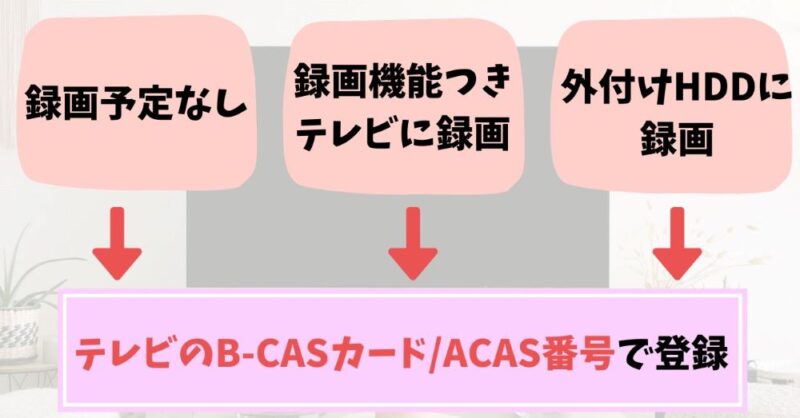
上記画像にある通り、
- 録画予定がない
- 録画機能つきテレビに録画する
- テレビに繋げた外付けHDDに録画する
これらに該当する方はテレビの「B-CASカード/ACAS番号」で登録しましょう。
レコーダーのB-CASカード/ACAS番号で登録
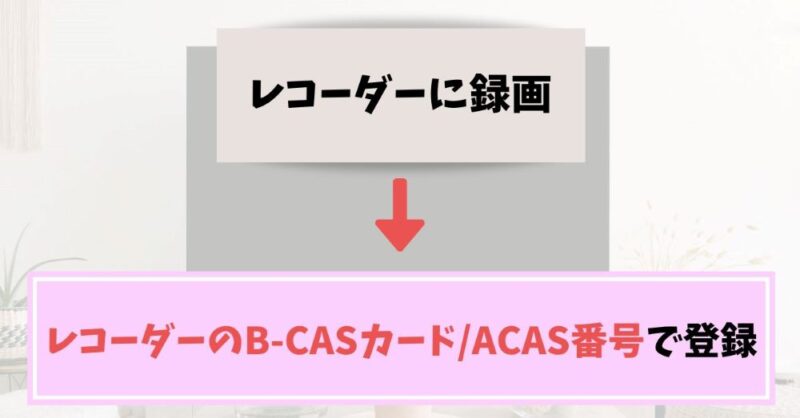
上記画像にある通り、
- レコーダーに録画する
これに該当する方はレコーダーの「B-CASカード/ACAS番号」で登録しましょう。
4.B-CASカード番号(ACAS番号)の確認

テレビ、レコーダーともにB-CASカードが機器に差し込まれています。機器によってB-CASカードの差し込み位置が違うのでご注意ください。
このピンク色のB-CASカードを抜くと裏面に「0000」から始める番号が記載されているので、こちらが契約時に必要となります。
5.支払い方法の確認
スカパー!の支払い方法は2通りあります。
- クレジットカード
- 口座振替
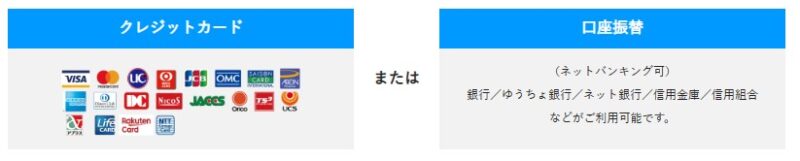
【スカパー!】契約手順はこちら(画像あり)
それでは、契約方法が分からない方のためにスカパー!の契約手順を画像とともにお伝えしていきます。
PC画面の画像で説明していきますが、スマートフォンと手順は変わらないので参考にしながら進めてみてください!
1.手続きページへ進む
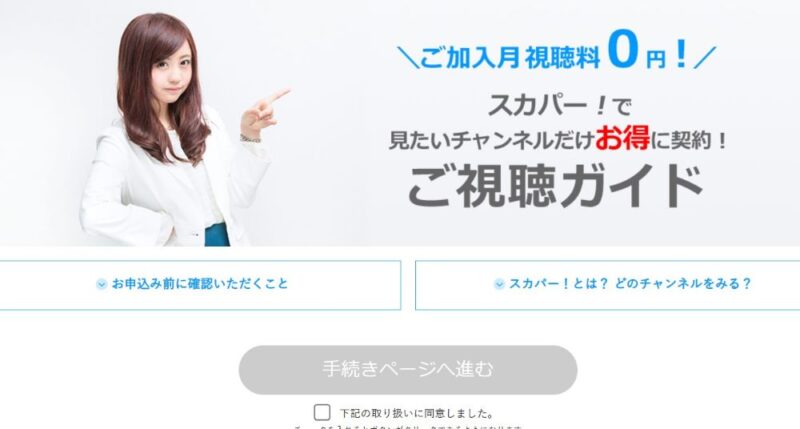
- 同意欄に☑を入れて「手続きページへ進む」をクリック
- 画面が変わったら「お申込みフォームへ進む」をクリック
2.見たいチャンネルを選択する
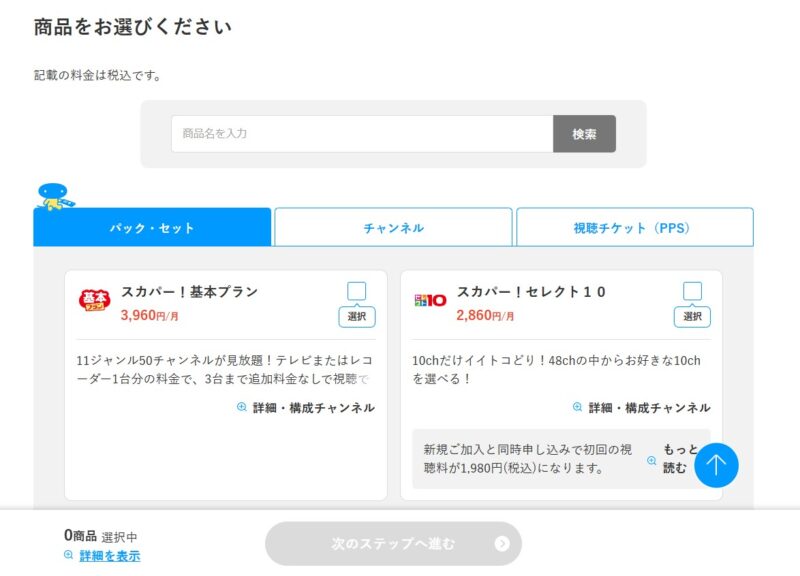
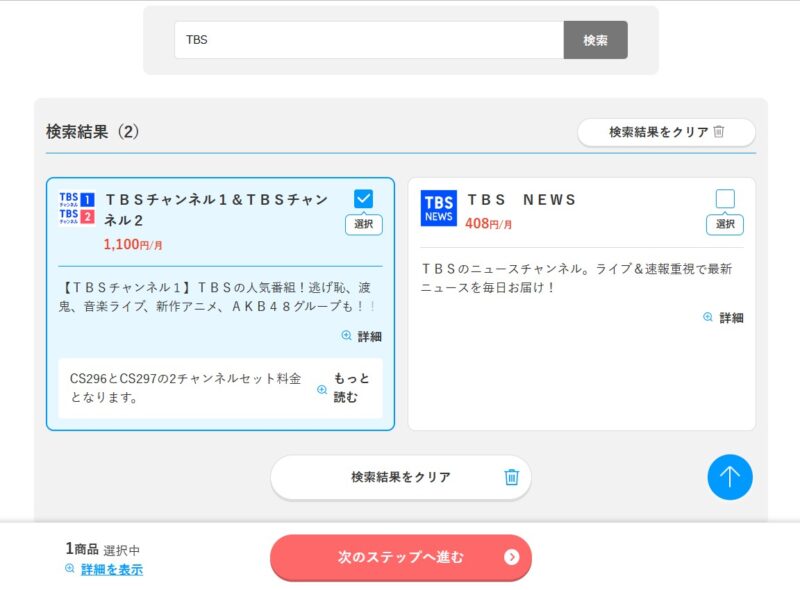
- 見たいチャンネルを検索欄で入力またはチャンネルから選択する
- チャンネルを選択すると次のステップへ進めるようになります
※今回は「TBSチャンネル」で登録を進めています。
3.選択した商品の確認
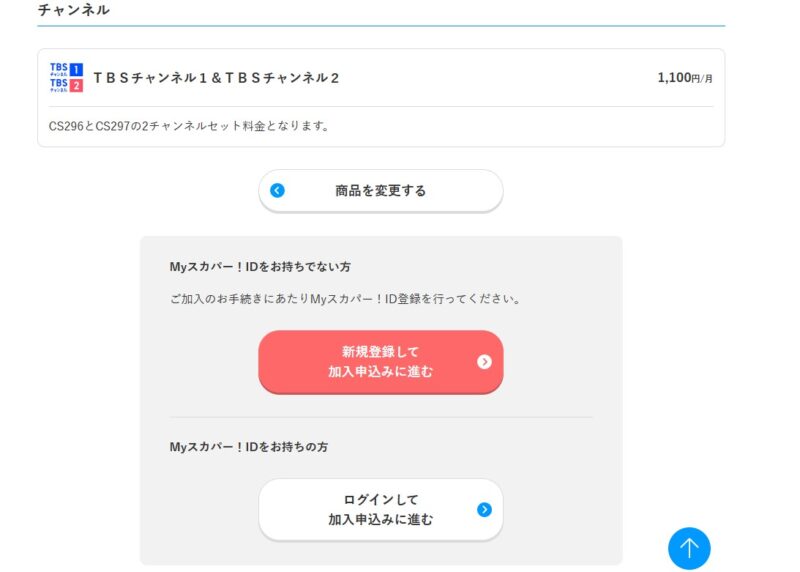
- 選択した商品に間違いがないか確認
- スカパー!を初めて利用する方は「新規登録して加入申し込みに進む」をクリック
※Myスカパー!IDをお持ちの方は「ログインして加入申込みに進む」をクリック
「Myスカパー!」は、スカパー!契約中の方のためのサイトで無料で利用可能。WEBからスカパー!を契約した場合は、必ず「Myスカパー!」への登録が必要。
「Myスカパー!」に登録すると主にこのような操作ができます。
- チャンネル等の契約変更
- 支払い情報等の契約内容確認
- 解約手続き
- スカパー!加入者限定の特典応募ができる
4.Myスカパー!の登録
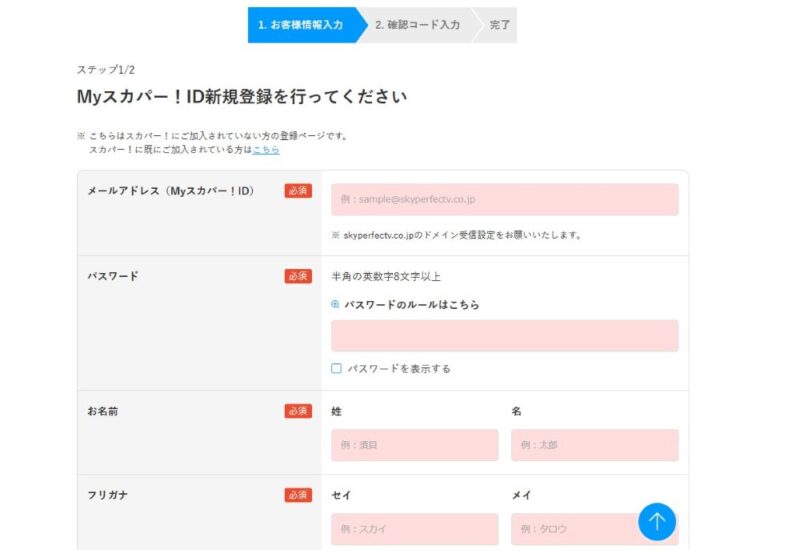
- ピンクの欄は入力必須
- 画面に沿ってMyスカパー!の新規登録を完了させる
5.B-CASカードの入力
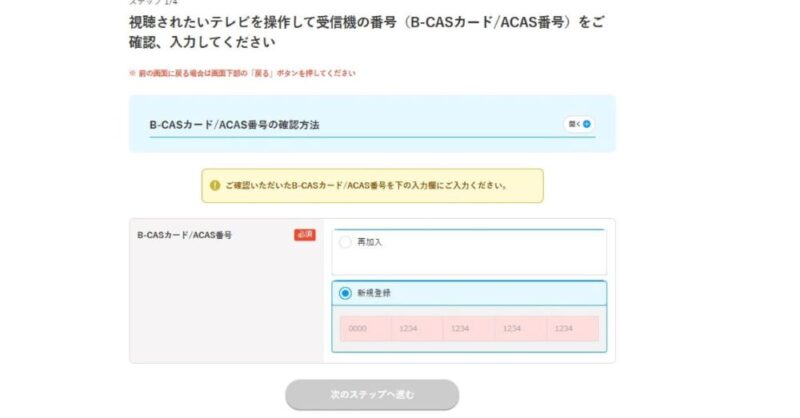
- 事前に確認したテレビまたはレコーダーのB-CASカードの入力を行う(裏面に記載あり)
- 入力後、下記の「次のステップへ進む」をクリック
6.お支払方法の選択
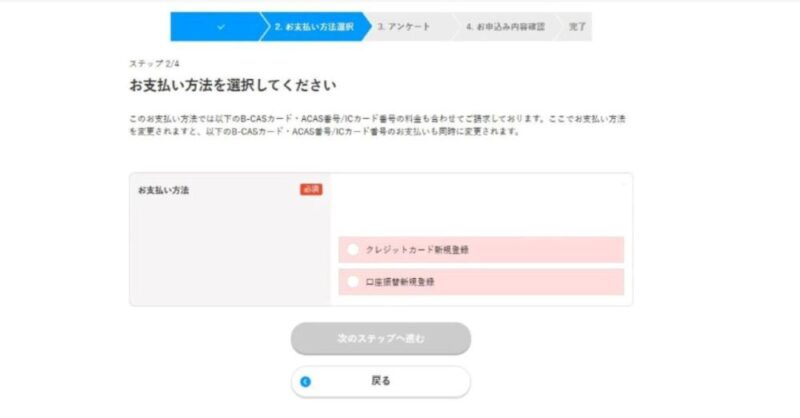
- スカパー!料金の支払い方法を新規登録する
- クレジットカード
- 口座振替
- 入力後、「次のステップへ進む」をクリック
7.アンケートの入力
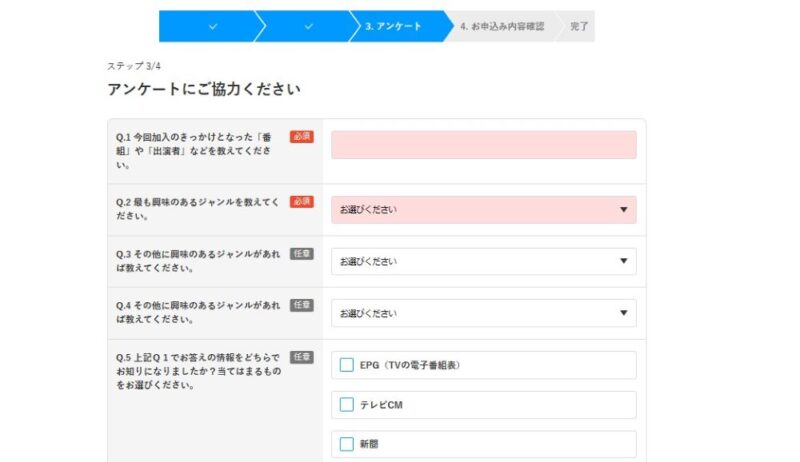
- 「必須」と記載のある項目は必ず入力し、その他は任意でOK
- 入力後、「次のステップへ進む」をクリック
8.スカパー!申込内容の最終確認
- お客様情報
- B-CASカード/ACAS番号
- 申し込み商品(チャンネル、プラン等)
- 支払い方法
- アンケート内容
- メルマガ、会報誌を希望する方は☑を入れる
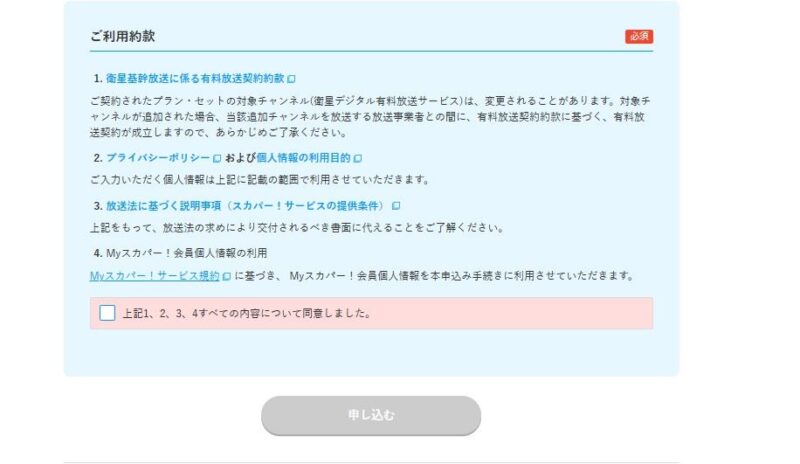
- 上記6項目を確認
- 内容に誤りがなければ「ご利用約款」を読み☑を入れる
- 「申し込む」をクリックして契約完了
申し込み後、Myスカパー!に契約完了のメールが来ているので再度、内容確認することをオススメします!
契約後の視聴方法
スカパー!に契約してから約30分後にテレビ視聴可能。
契約直後はまだ映らないので不安になる方も中にはいらっしゃいますが心配ご無用です!テレビに映るようになるまで契約したチャンネルに合わせておくと表示されるようになります。
【お得】スカパー!契約後はいろんな番組が楽しめる
- 加入月無料!月初に契約がおすすめ
- 契約後2週間全チャンネル見放題
- 毎月第1日曜日は全チャンネル見放題
- 定期的にお得な特典あり
(期間限定で全チャンネル見放題など)
※スカパー!は約80チャンネルあり
解約はMyスカパー!から手続き可能
スカパー!を解約する方法は2通りあります。
- WEB解約
- 電話解約
今回は、Myスカパー!からの解約方法についてお伝えしていきます。
※上記リンクからMyスカパー!のログイン画面にいくと、ログインしなくても解約手続きが行えるリンクがあるのでそちらからも解約手続きが可能です。
- Myスカパー!にログイン
- 上部のタブから「ホーム」を選択
- スクロールし「放送サービス解約」を選択
- 解約希望のカード欄にチェックを入れて画面に沿って手続きを進める
- 解約手続き完了後、Myスカパー!に登録のメールが届く
解約時の注意点
- 解約手続きを行った月まで料金発生
- 月の途中で解約手続きを行った後、月末まで視聴可能
解約時に困ったことがあればスカパー!のヘルプセンターをご覧ください。
まとめ
スカパー!のWEB契約手順や解約方法などについてお伝えしました。
月ごとに契約変更ができたり、解約時もWEBから簡単にできるのでこれからスカパー!を楽しんでくださいね。
スカパー!を契約している間は「Myスカパー!」が必要になります。使用頻度はそこまで高くないのでブックマークをしてアカウントIDとパスワードを忘れないようにメモしておくことをオススメします!




コメント